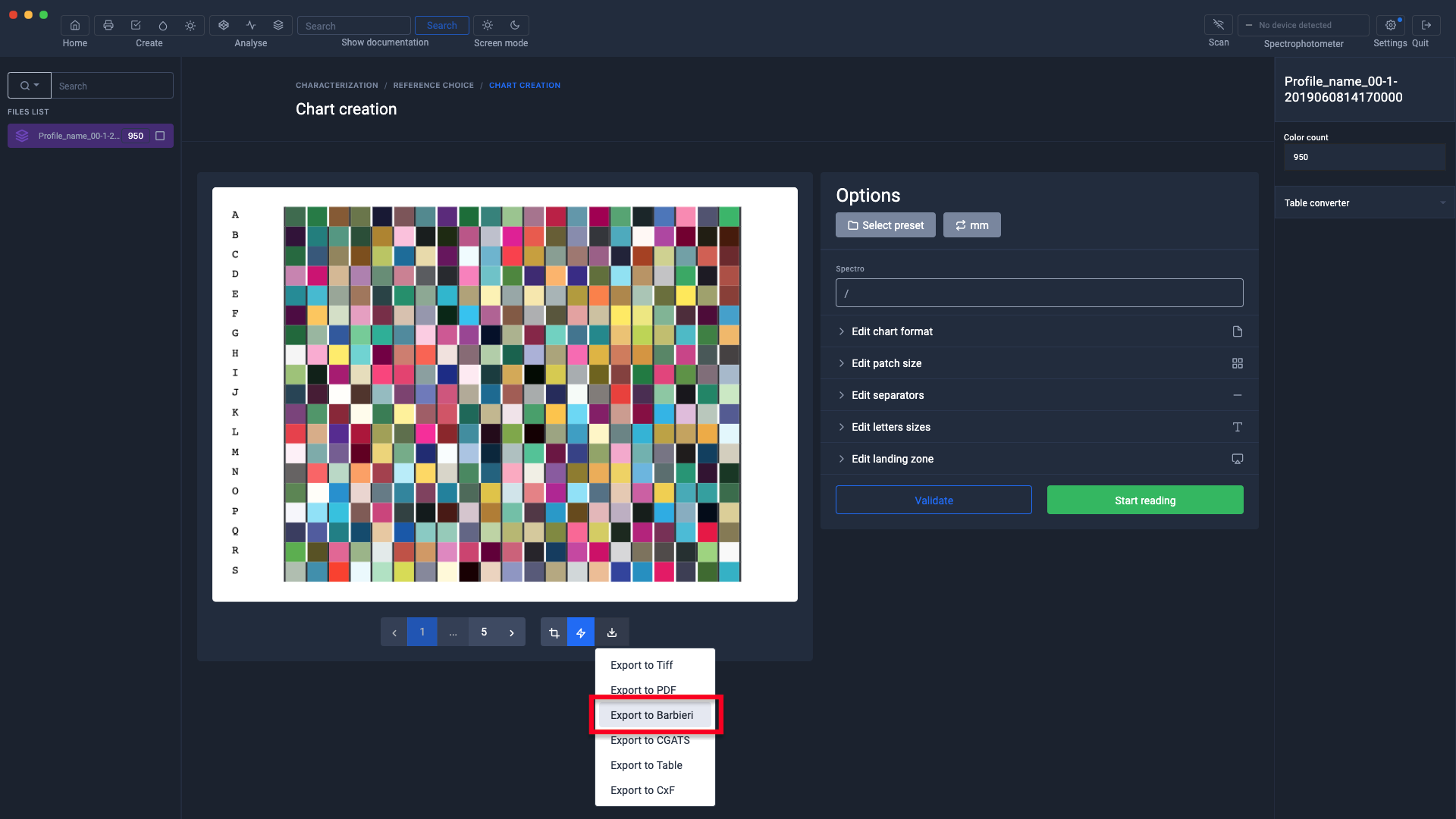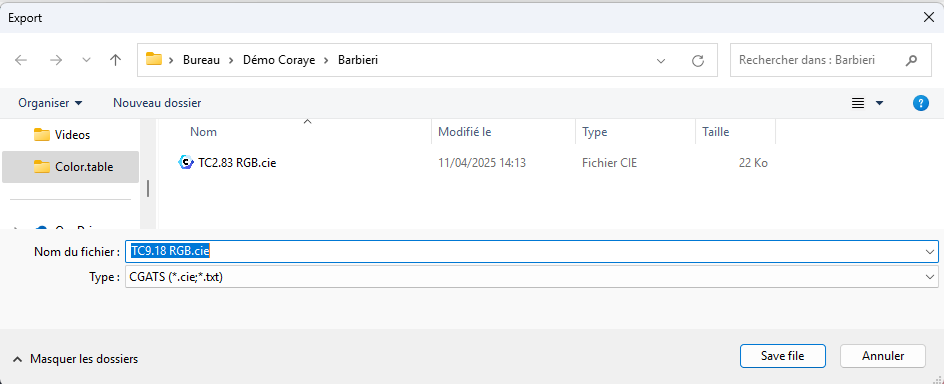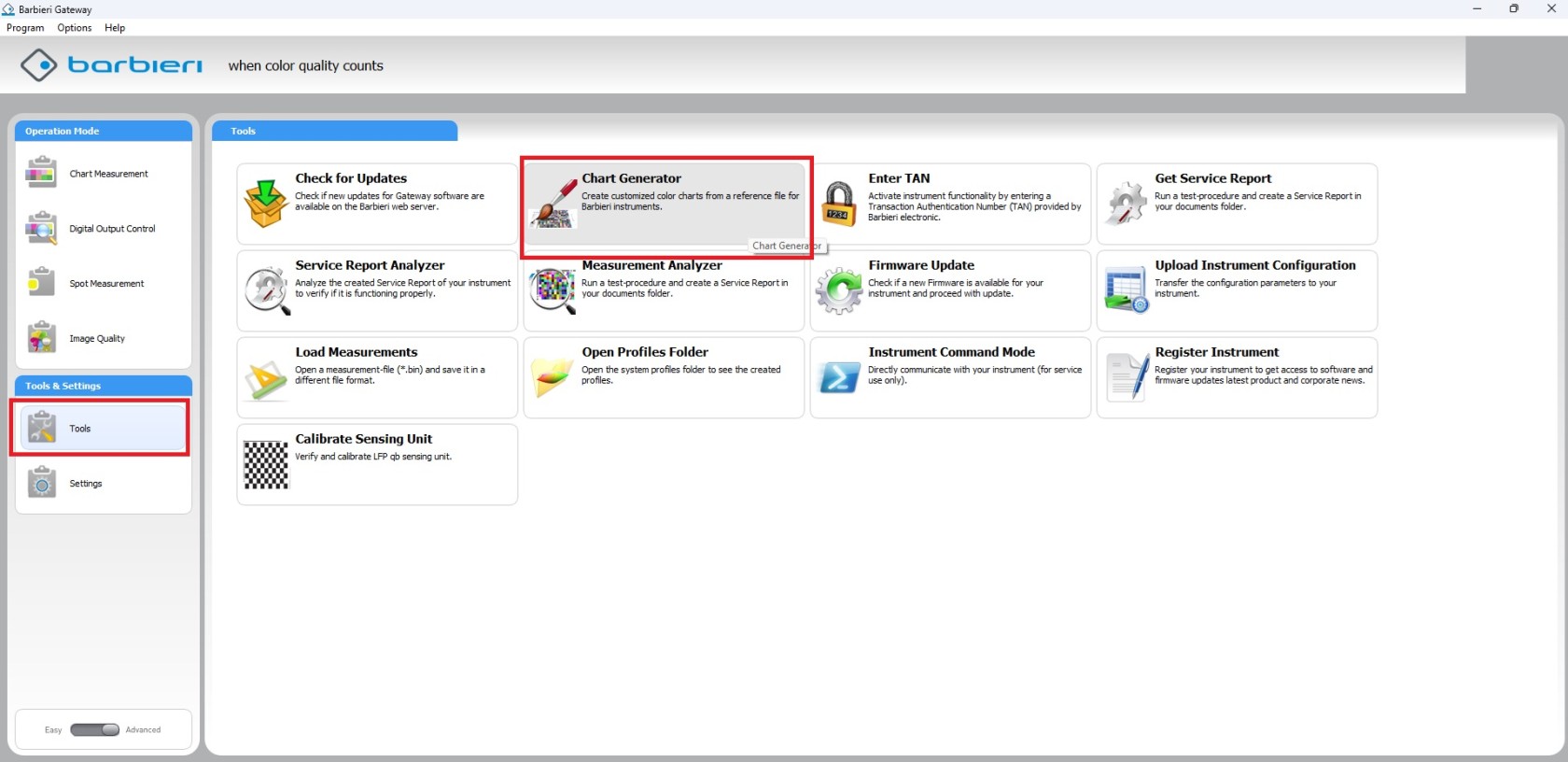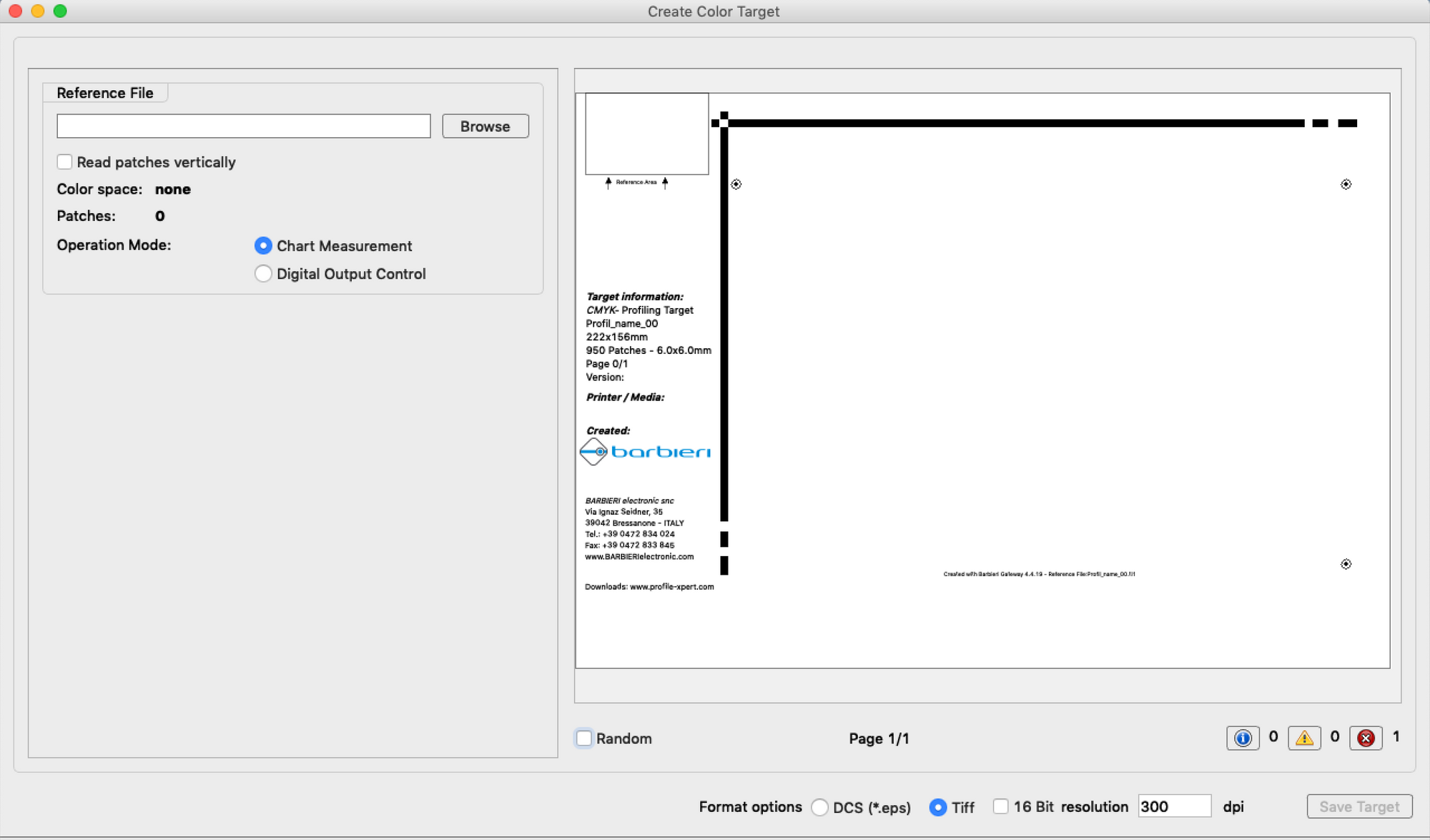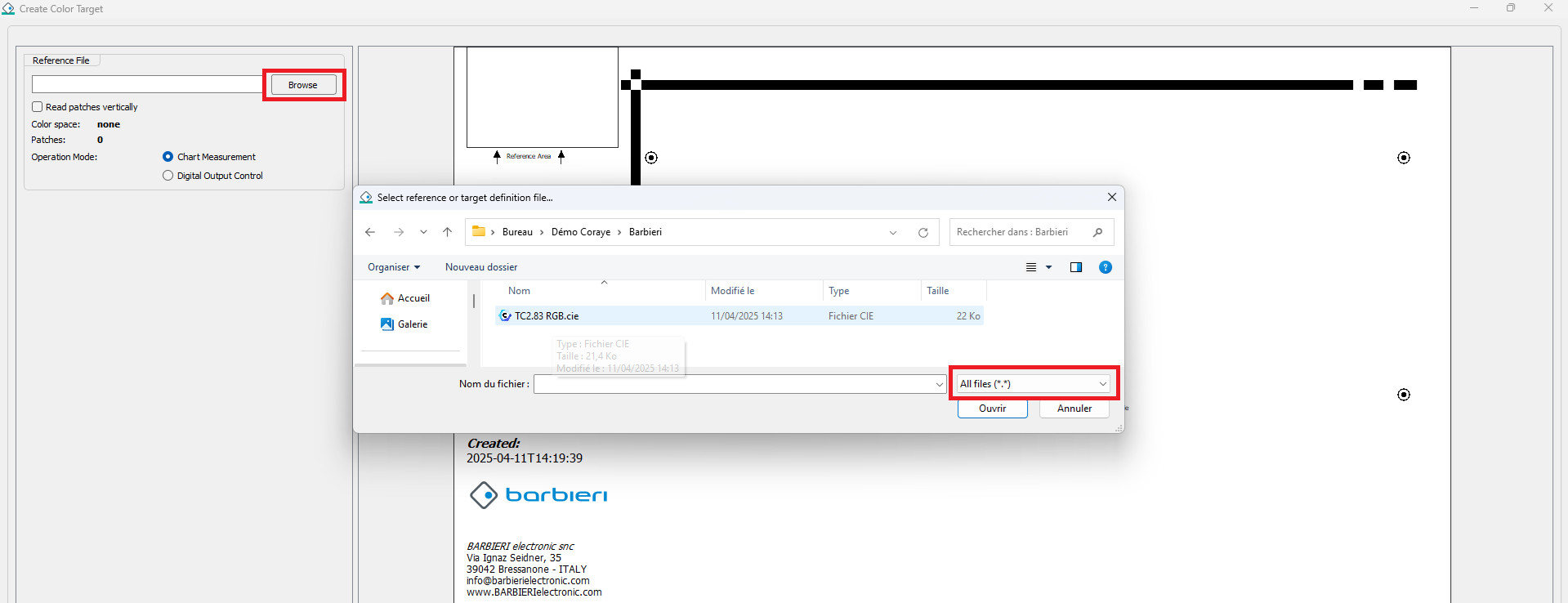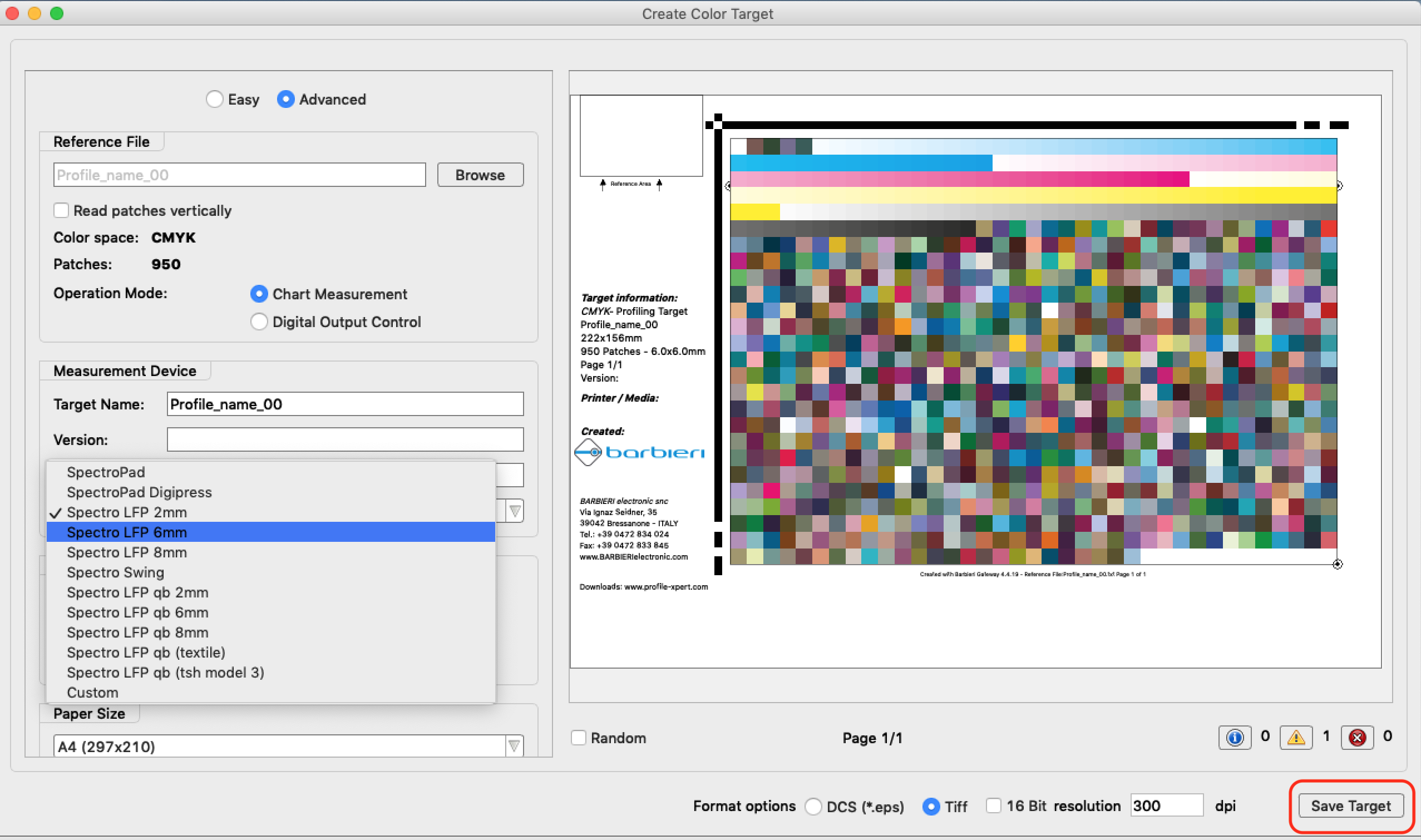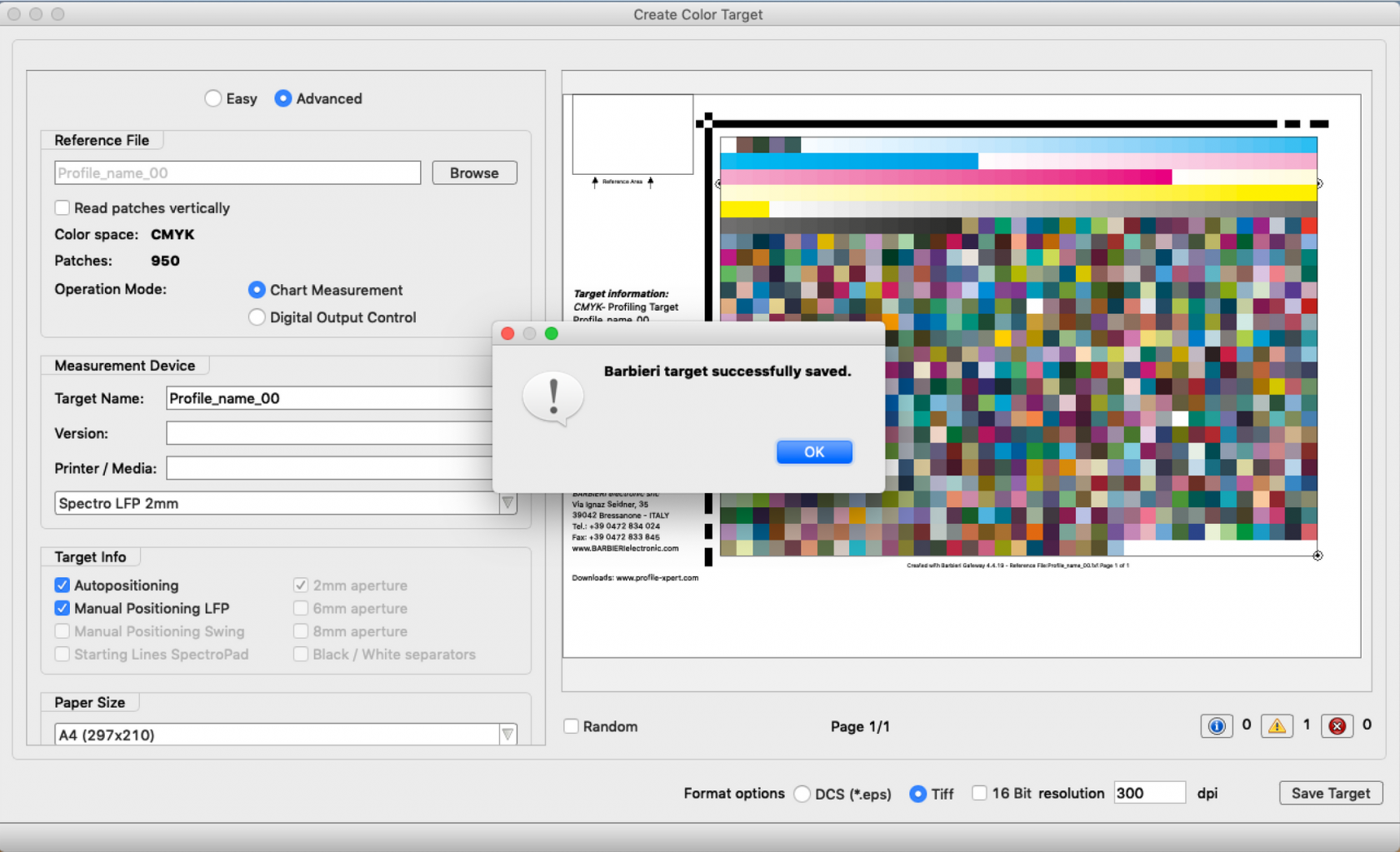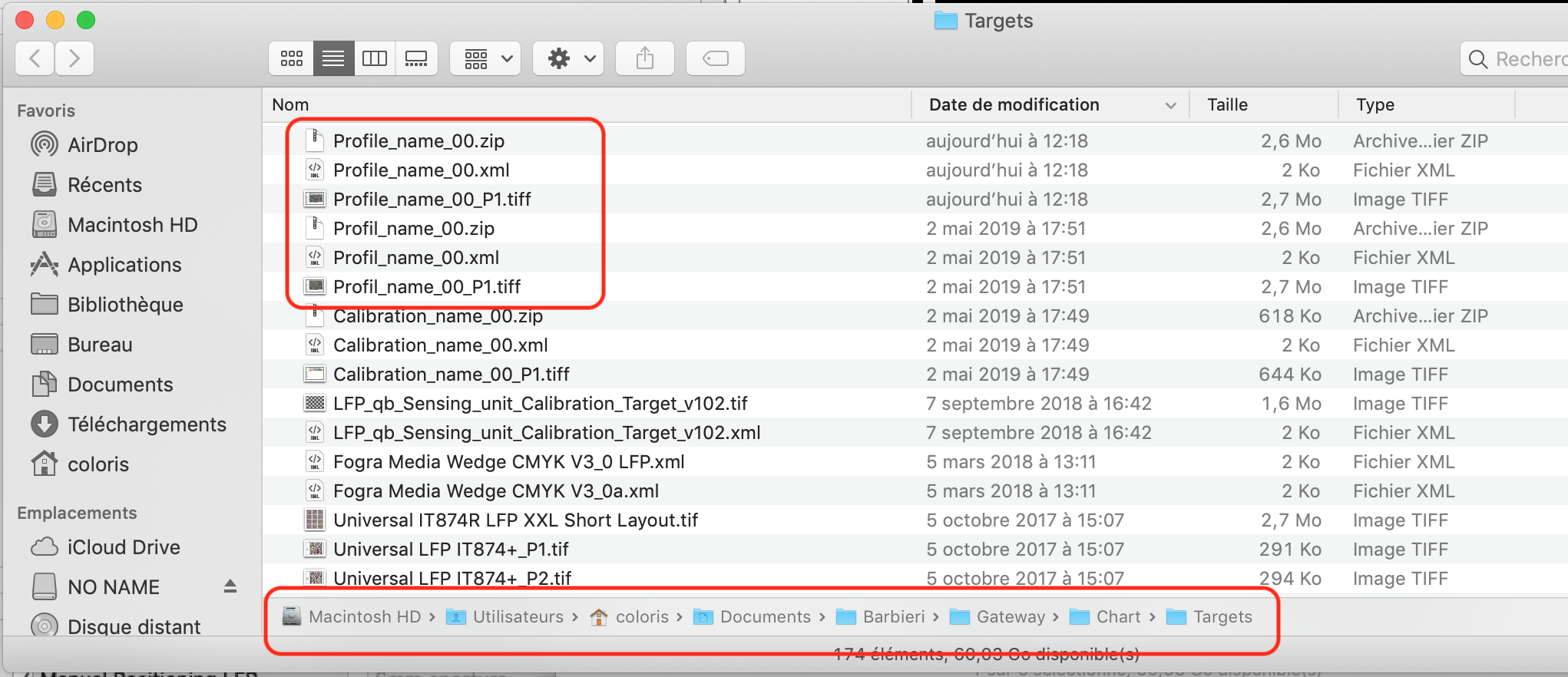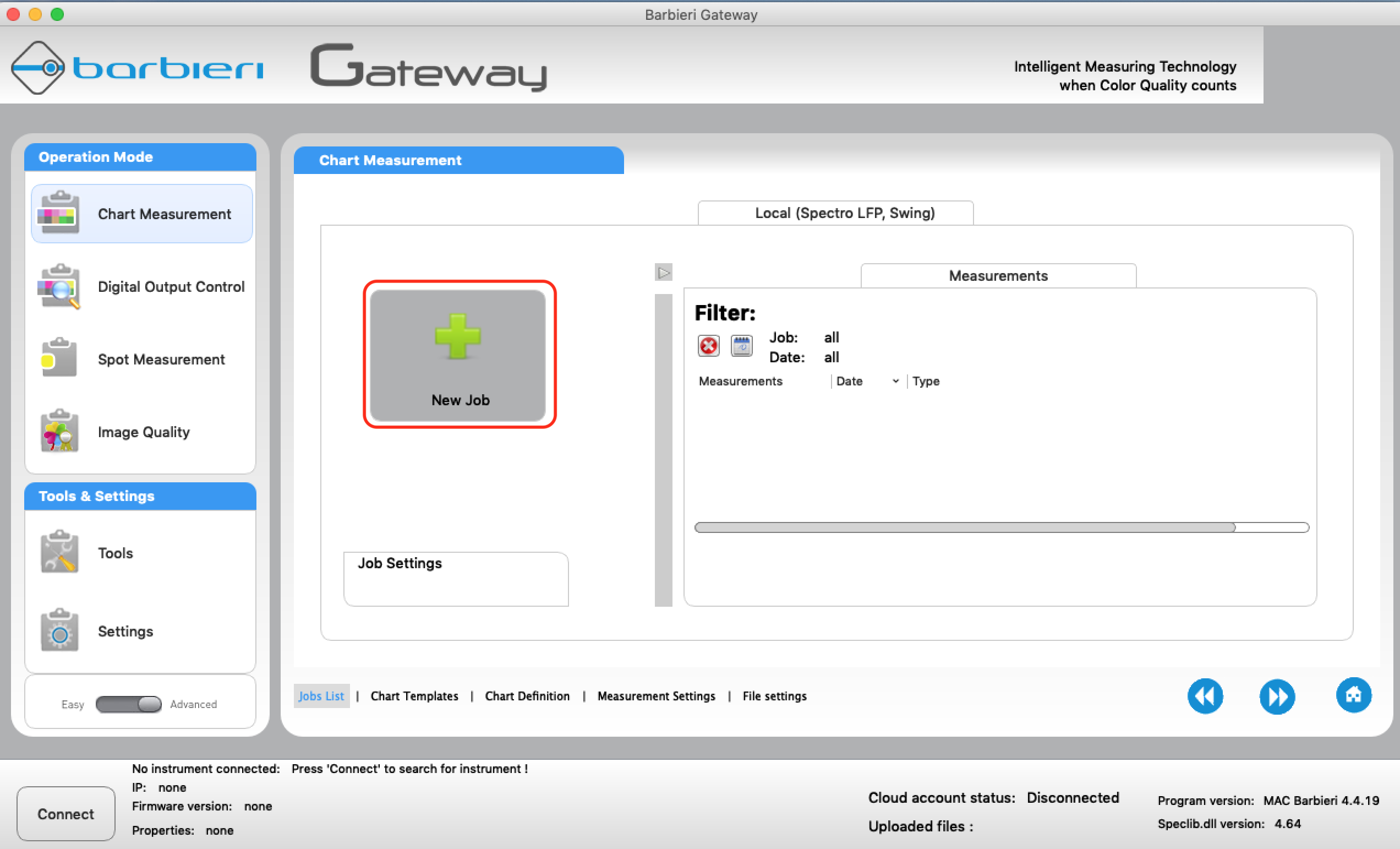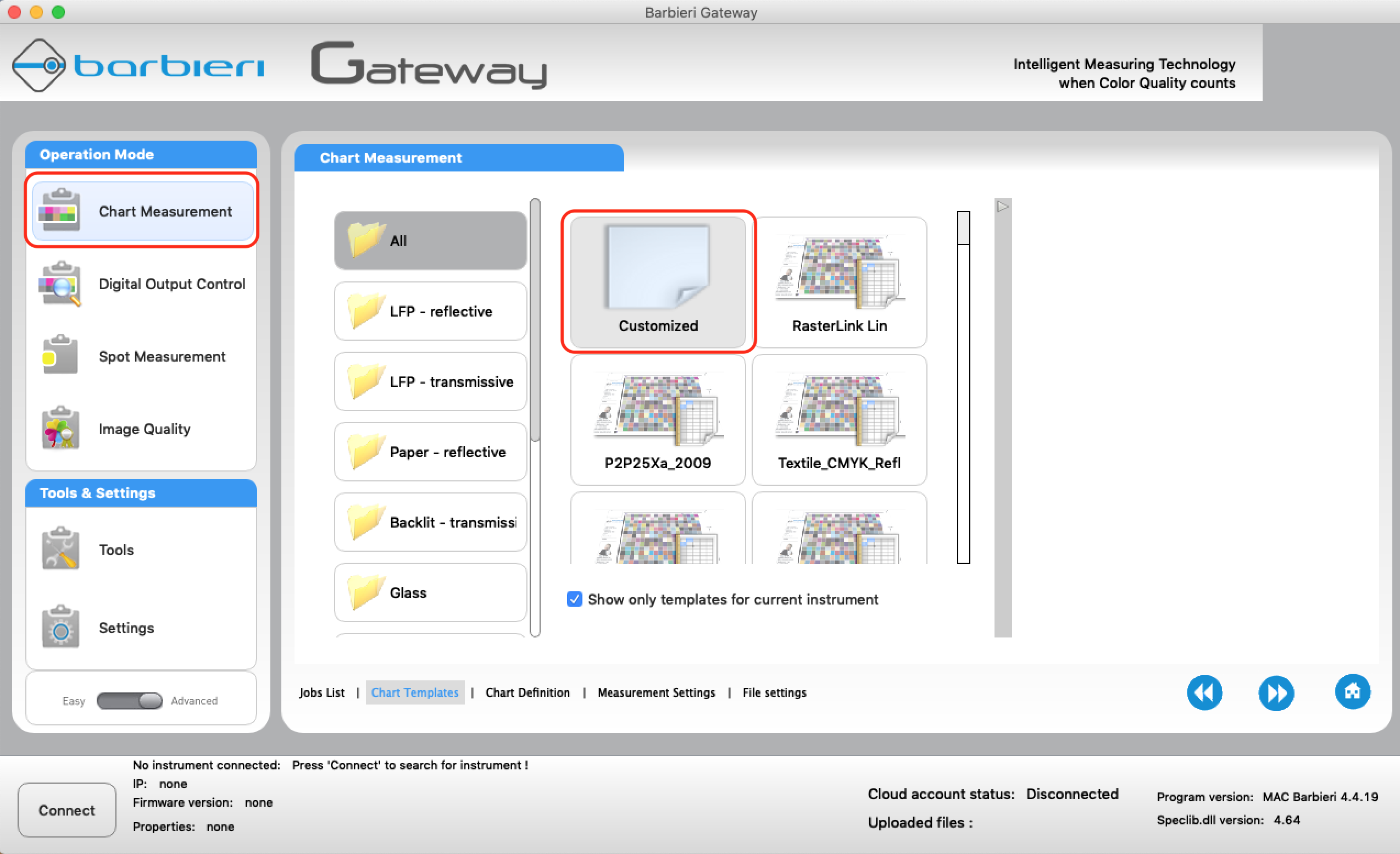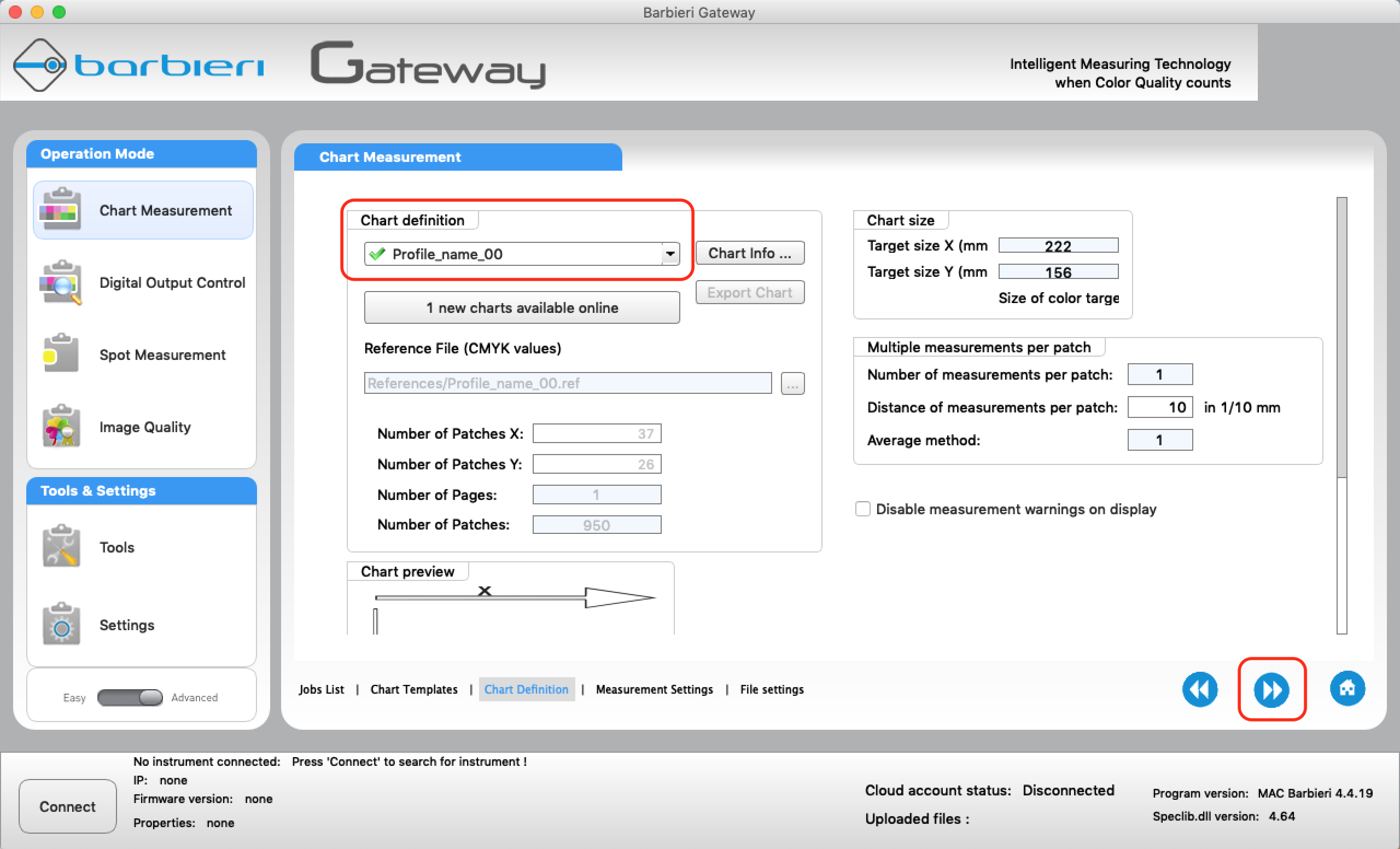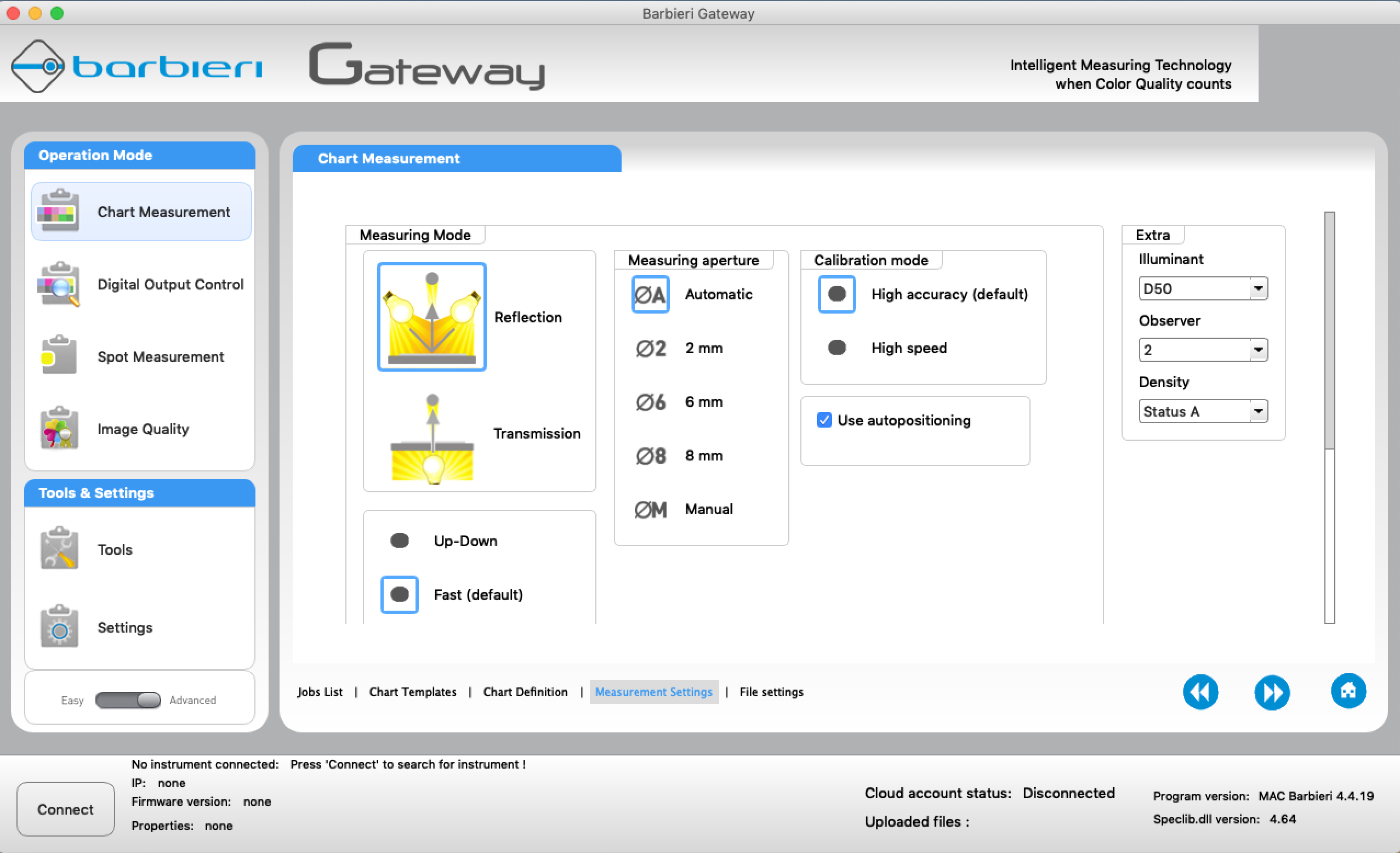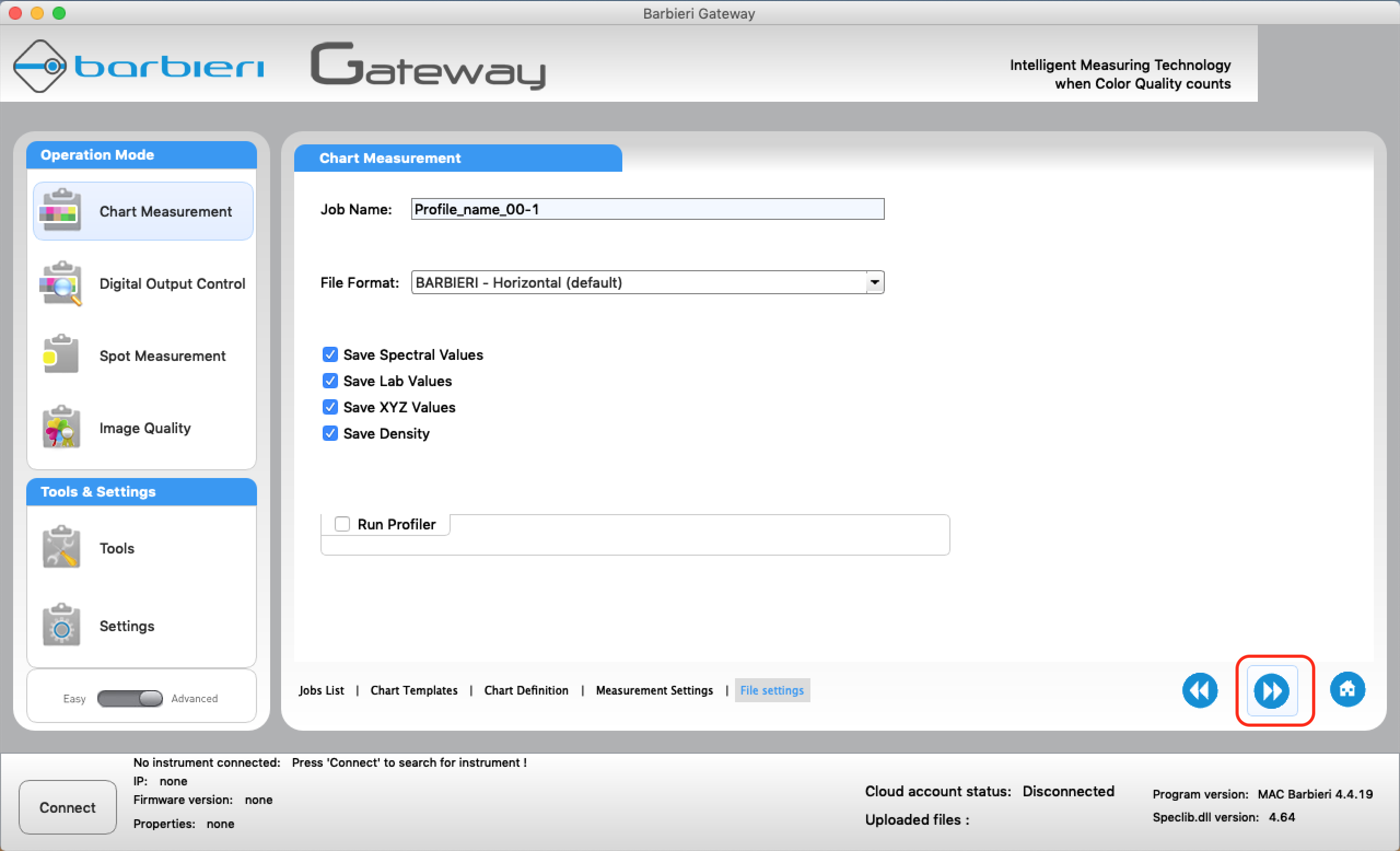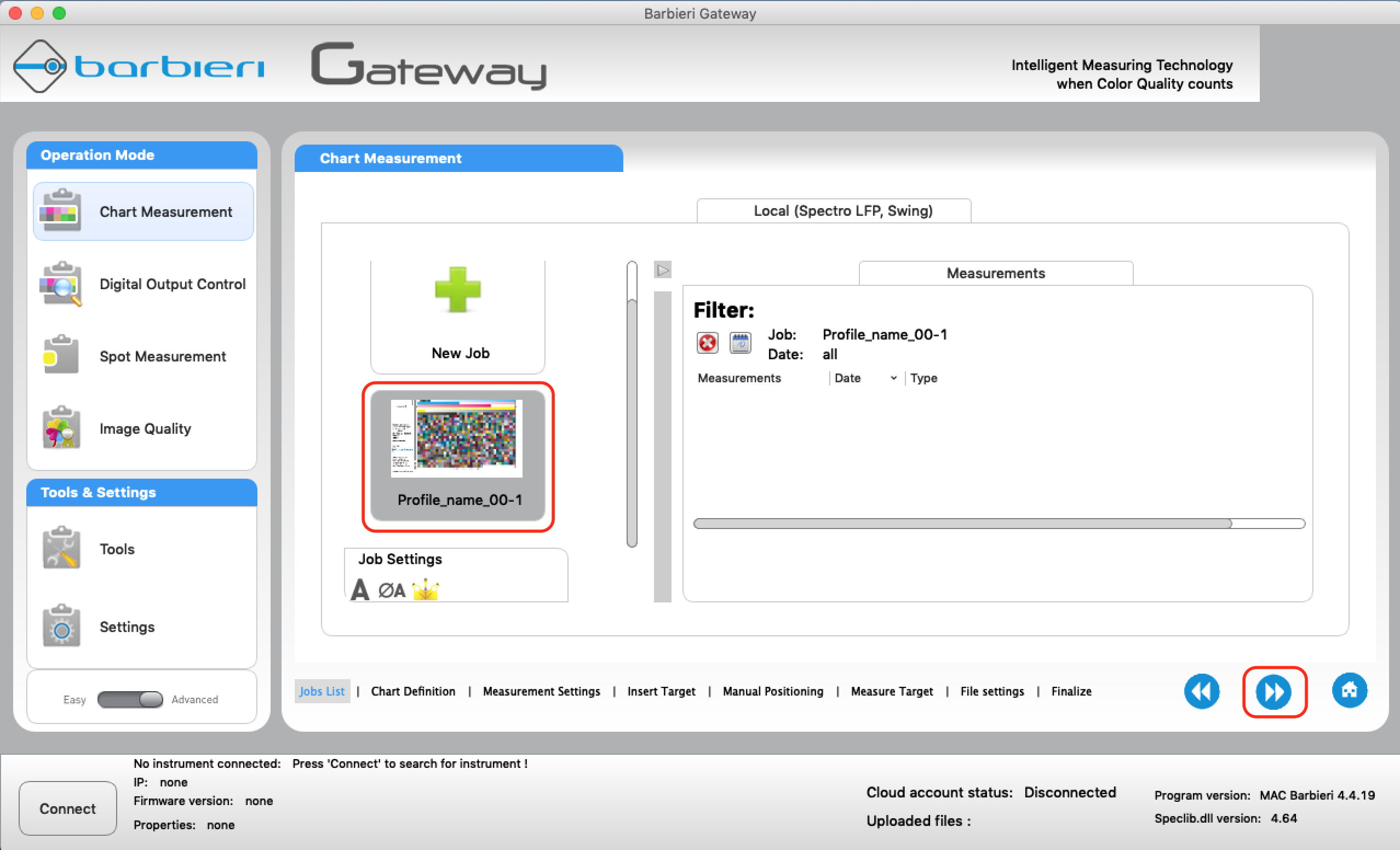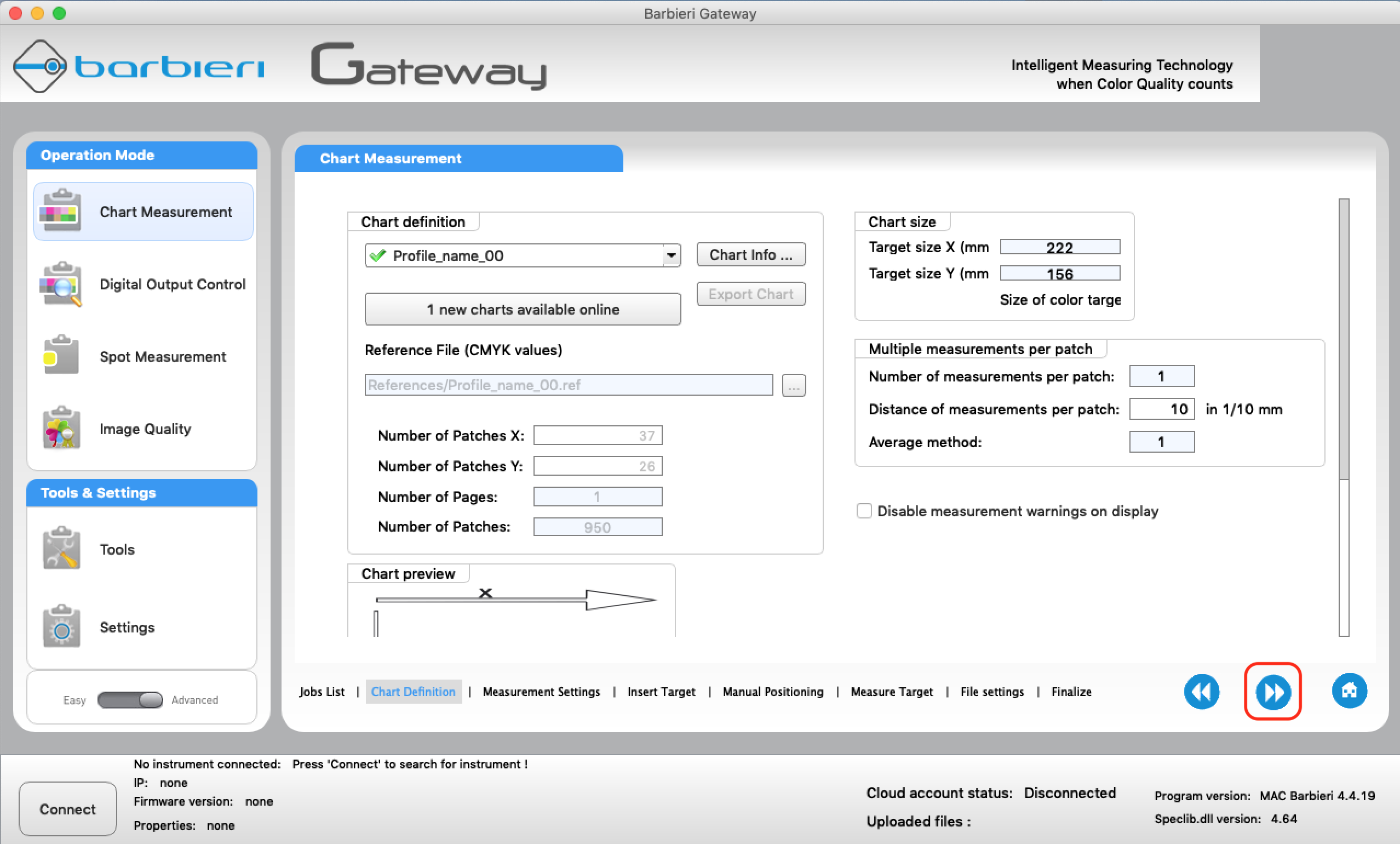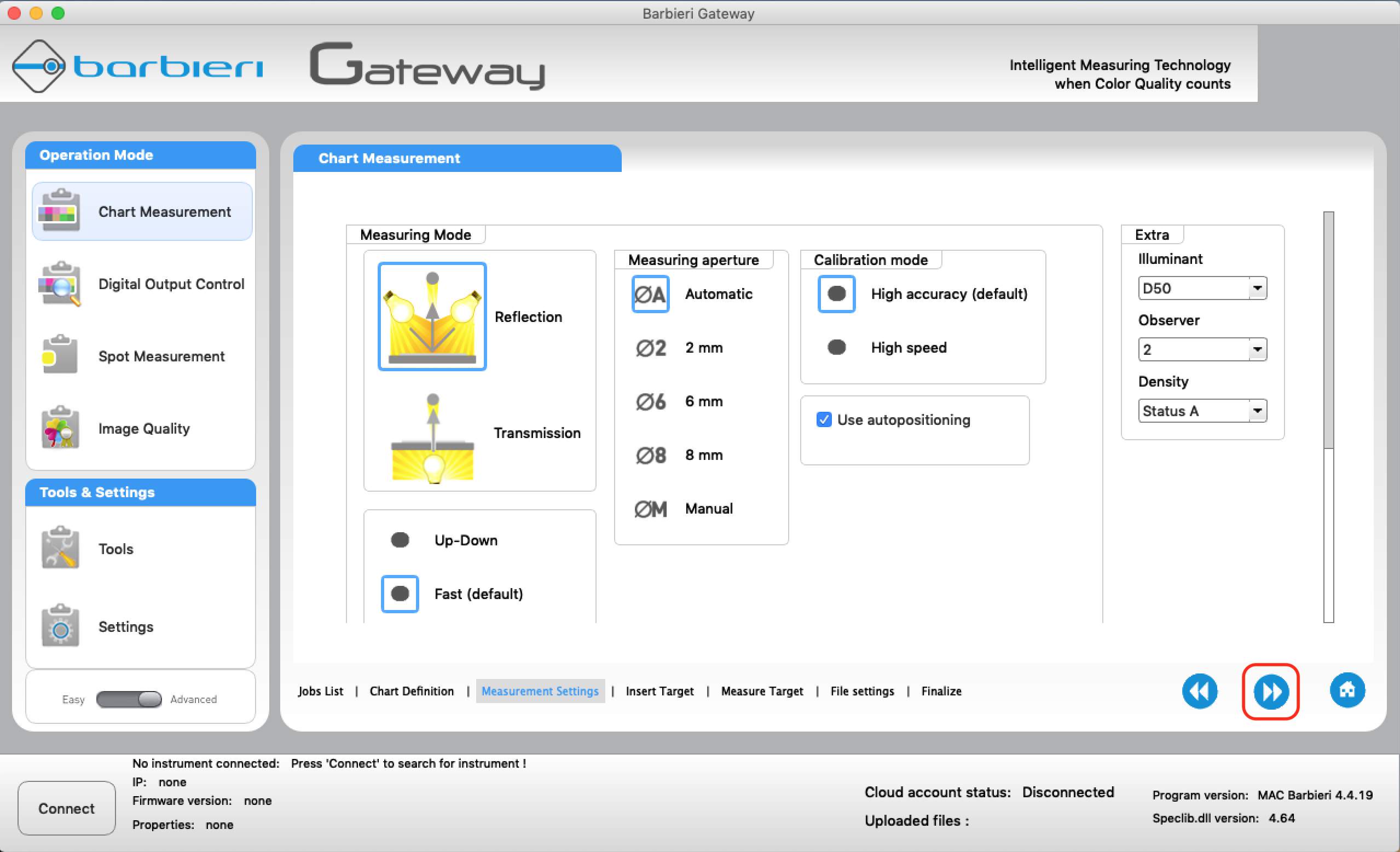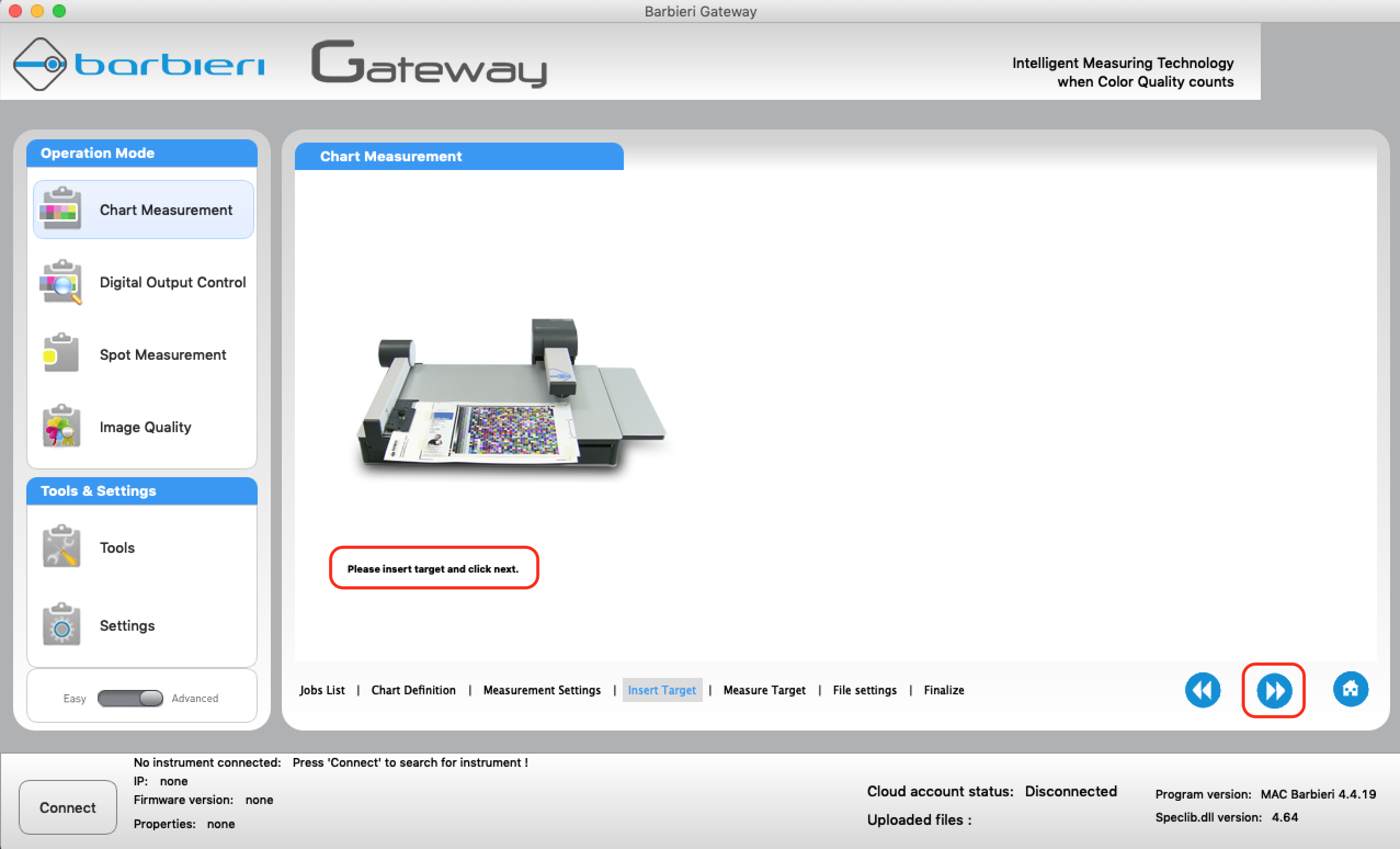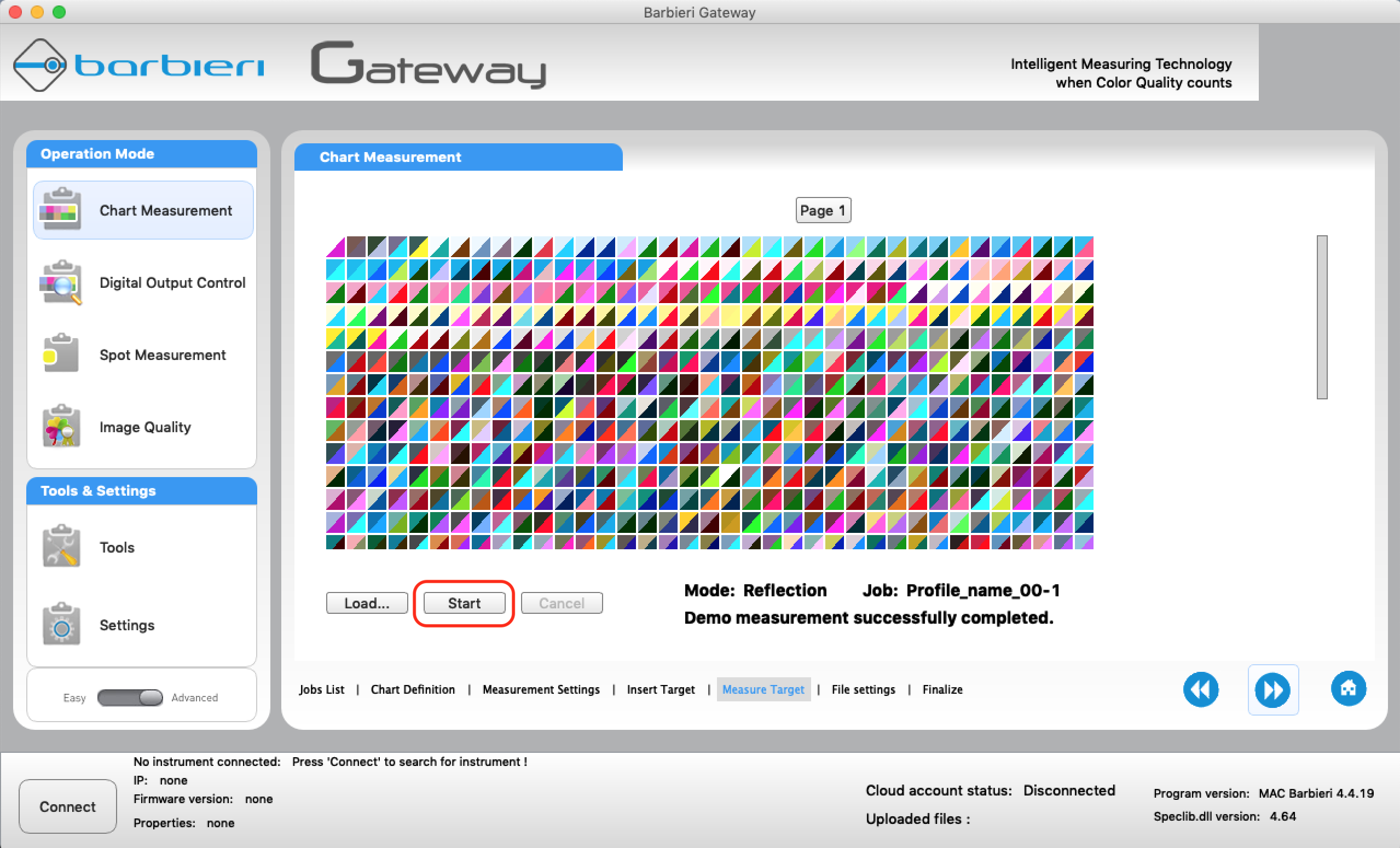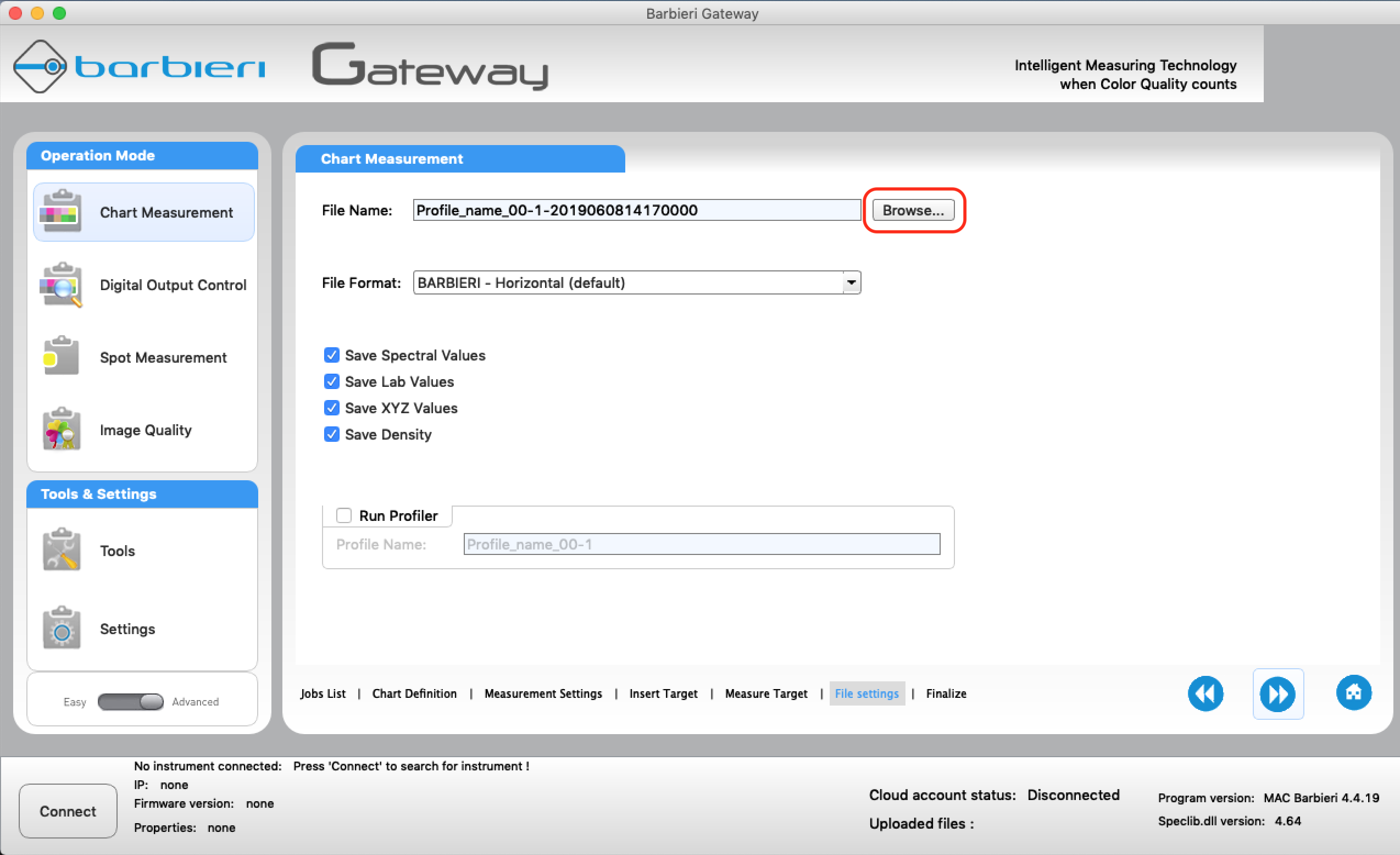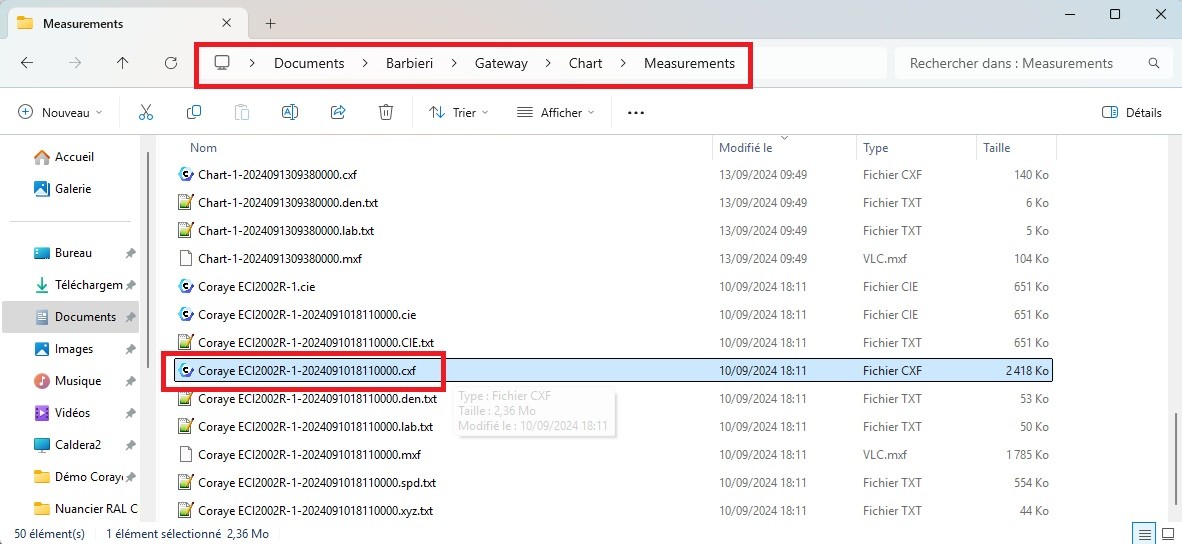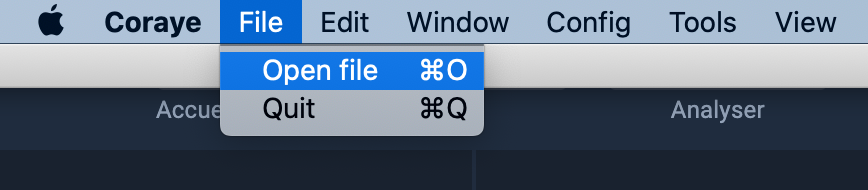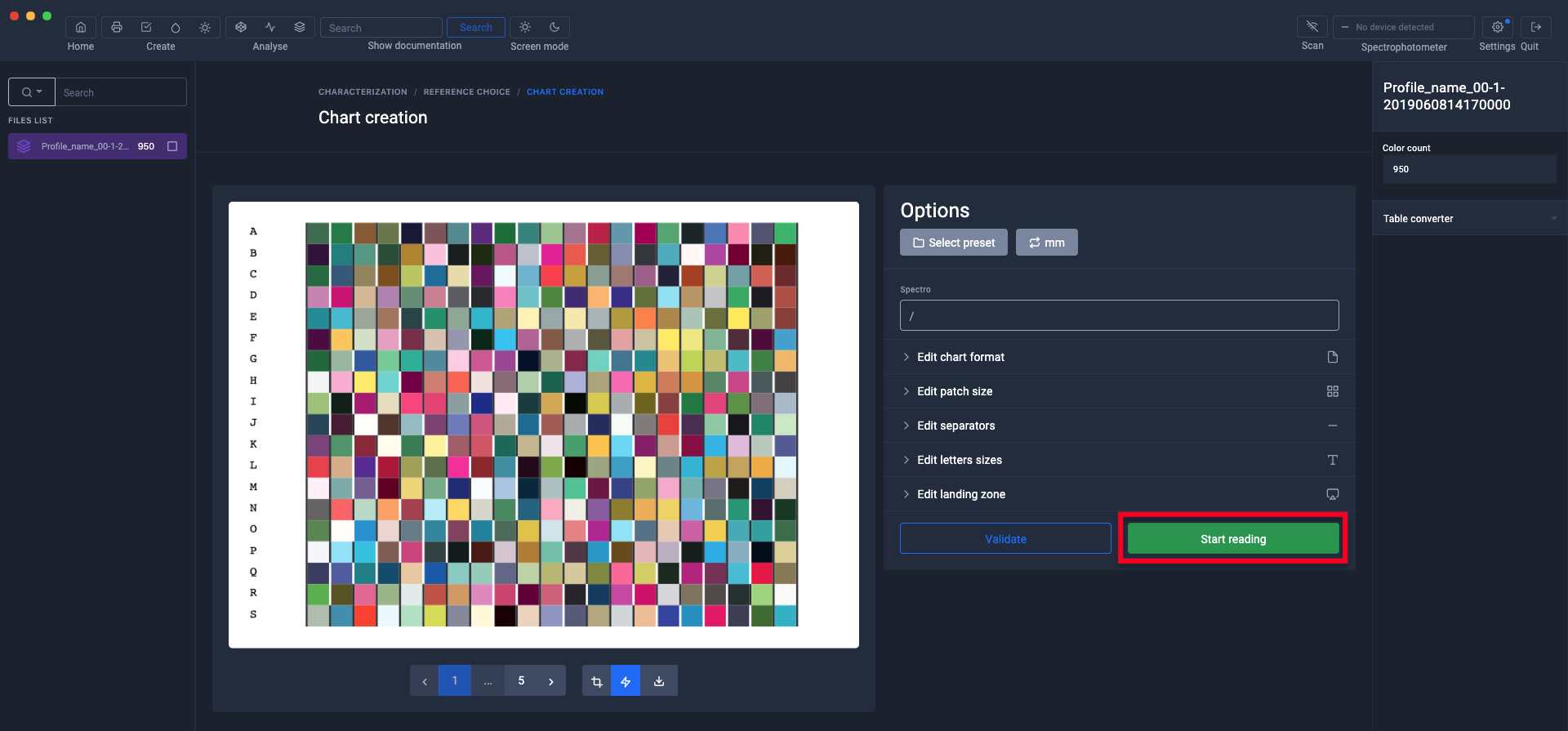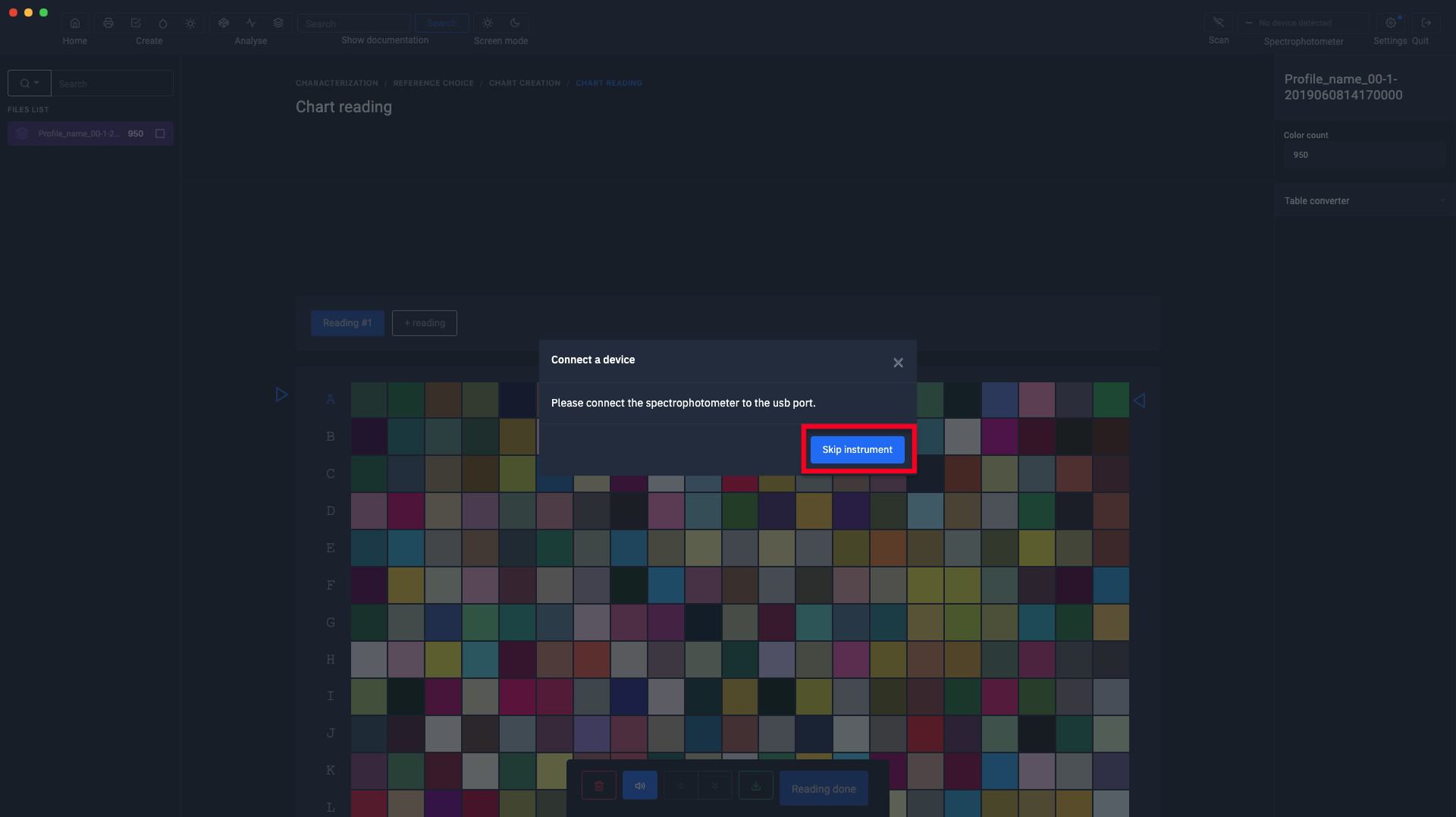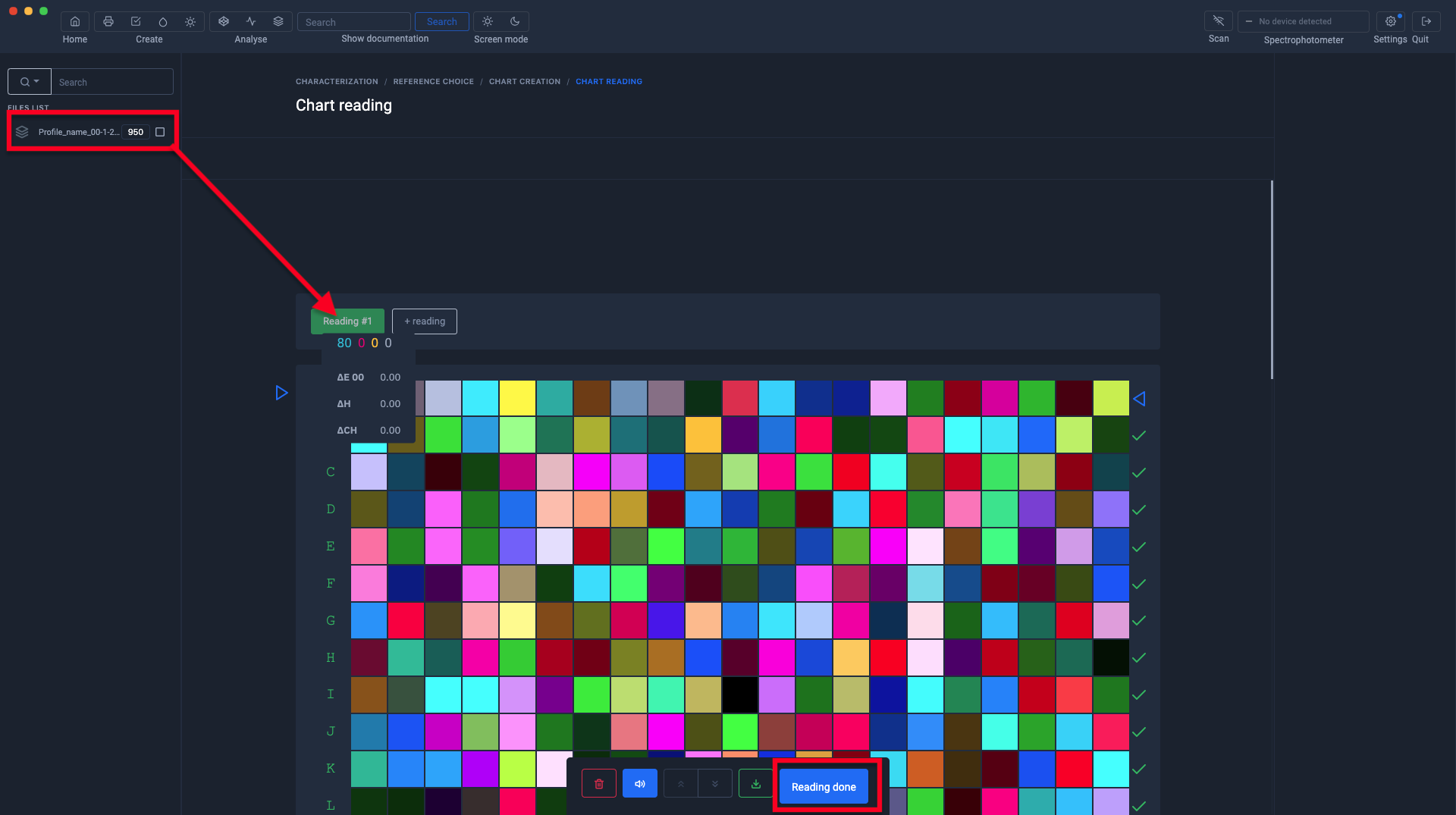Barbieri Gateway & Chart Generator
Une autre façon de s'interfacer avec les spectrophotomètres Barbieri, est l'échange des fichiers avec le logiciel Gateway développé par Barbieri.
Tout le processus est basé sur l'importation / l'exportation de données via le format de fichier CGATS.
Créez votre mire
Vous n'avez pas besoin de créer une nouvelle mire avec "Générateur de mires" chaque fois que vous devez utiliser Gateway. Vous pouvez toujours utiliser la même mire. Mais il serait intéressant de créer quatre mires différentes avec leurs données.
- Mire d'étalonnage RVB
- Mire de caractérisation RVB
- Mire d'étalonnage CMJN
- Mire de caractérisation CMJN
Avec Coraye, créez votre cible en suivant le processus décrit dans “Création d'un profil de média”.
Mais cette fois, au lieu de cliquer directement sur le bouton "Suivant".
Cliquez sur "Export vers Barbieri".
Pour en savoir plus, reportez vous au chapitre : Créer un profil à partir d'une mire standard
Pour en savoir plus, reportez vous au chapitre : Créer un profil à partir d'une calibration
Sauvegardez la mire dans un dossier pour l'importer par la suite dans le logiciel Barbieri Chart Generator.
Ouvrez l'application Barbieri Chart Generator
L'application Chart Creator s'installe en même temps que le logiciel Barbieri Gateway que vous pouvez télécharger sur :
https://www.barbierielectronic.com/service-support/#Software_downloads
Lancez le logiciel Chart Generator
Sélectionnez "All files" puis parcourez pour sélectionner le fichier CGATS créé par Coraye
Sélectionnez le modèle de spectrophotomètre Barbieri et le format de papier pour imprimer la mire.
Cliquez sur "Enregistrer la mire pour créer la mire et les données associées.
Les données et les mires à imprimer sont stockées dans le dossier "Mire". Le chemin par défaut est ../User/.../Documents/Barbieri/Gateway/Chart/Targets/
Imprimer la charte de Barbieri
La charte CMJN que nous avons généré est destinée à la création d'un profil CMJN qui sera utilisé pour caractériser une imprimante pilotée par un RIP.
N'oubliez pas de désactiver la gestion des couleurs pour imprimer cette mire.
Imprimez les mires (Format Tiff).
Mesurez la charte Barbieri avec le logiciel "Gateway"
Lancez le logiciel Gateway et créer un nouveau job.
Vous n'avez pas besoin de créer un nouveau "Job" à chaque fois que vous devez utiliser Gateway. Vous pouvez toujours utiliser le même job. Mais il serait intéressant de créer quatre jobs différents pour:
- Mire d'étalonnage RVB
- Mire de caractérisation RVB
- Mire d'étalonnage CMJN
- Mire de caractérisation CMJN
Cliquez sur le dossier "Personnalisé"
Sélectionnez la cible Barbieri créée précédemment avec "Chart Generator".
Définissez les paramètres de mesure
Définissez les paramètres du fichier
Une fois le job créé, double-cliquez dessus pour lancer la procédure de lecture.
Vérifiez la définition de la mire
Vérifiez les paramètres de mesure
Installez le support avec la mire imprimée sur le spectrophotomètre Barbieri.
Cliquez sur "Démarrer" pour lancer la mesure.
A la fin de la mesure, les données mesurées sont stockées dans le dossier "Mesures"
Le chemin par défaut est ../User/.../Documents/Barbieri/Gateway/Chart/Measurements/ Vous pouvez accéder à ce dossier avec le bouton "Parcourir ...".
Importez le fichier ".cxf" dans Coraye
Coraye utilise les fichiers au format .cxf (Color eXchange Format) pour créer un profil ICC provenant du logiciel Gateway de Barbieri
Cliquez maintenant sur "Importer une lecture" dans la procédure d'étalonnage ou de caractérisation et continuer pour obtenir le fichier " cxf " créé par le logiciel Gateway (.cxf).
Une fois que la charte importée dans Coraye apparait dans la colonne de gauche, cliquez sur "Démarrer la mesure"
Etant donné que le spectrophotomètre n'est pas connecté, cliquez sur "Skip Instrument"
Glissez puis déposez le fichier de la mire précédemment chargé dans la mire située au milieu.
Lorsque les coches vertes apparaissent sur la droite de la mire, cliquez sur le bouton "Mesure terminée".
Vous pourrez trouver la suite de la procédure dans le chapitre "Paramètres de création du profil icc" du tutoriel "Créer un profil à partir d'une mire standard"
Pour en savoir plus, reportez vous au chapitre : Paramètres de création du profil icc